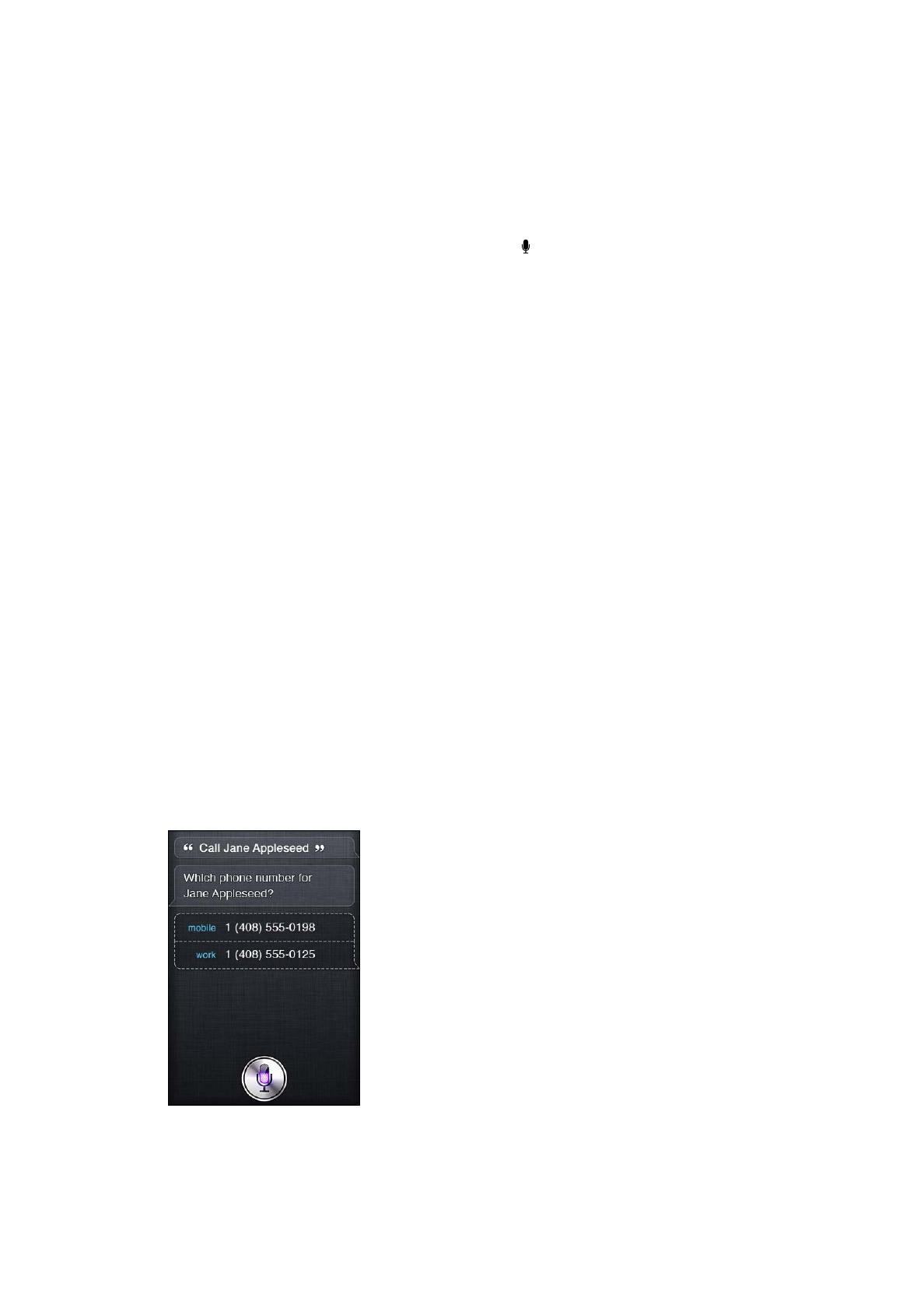
Siri og programmer
Siri fungerer sammen med de fleste av de innebygde programmene på iPhone 4S, og bruker
programmene som er nødvendige for å hjelpe deg med forespørslene dine. Siri vet hvilket
program du bruker, slik at du kan referere til elementer på skjermen. Hvis du for eksempel leser en
melding i Mail, kan du si «Reply, I like it».
Telefon
Bruk Siri til å ringe eller starte en FaceTime-samtale. Du kan referere til familie, venner og kolleger i
Kontakter, eller si hvilket telefonnummer som skal ringes.
For eksempel:
Call Jennifer Wright mobile
Â
Call Susan on her work phone
Â
Call 408 555 1212
Â
Call home
Â
FaceTime Lisa
Â
45
Kapittel 4
Siri
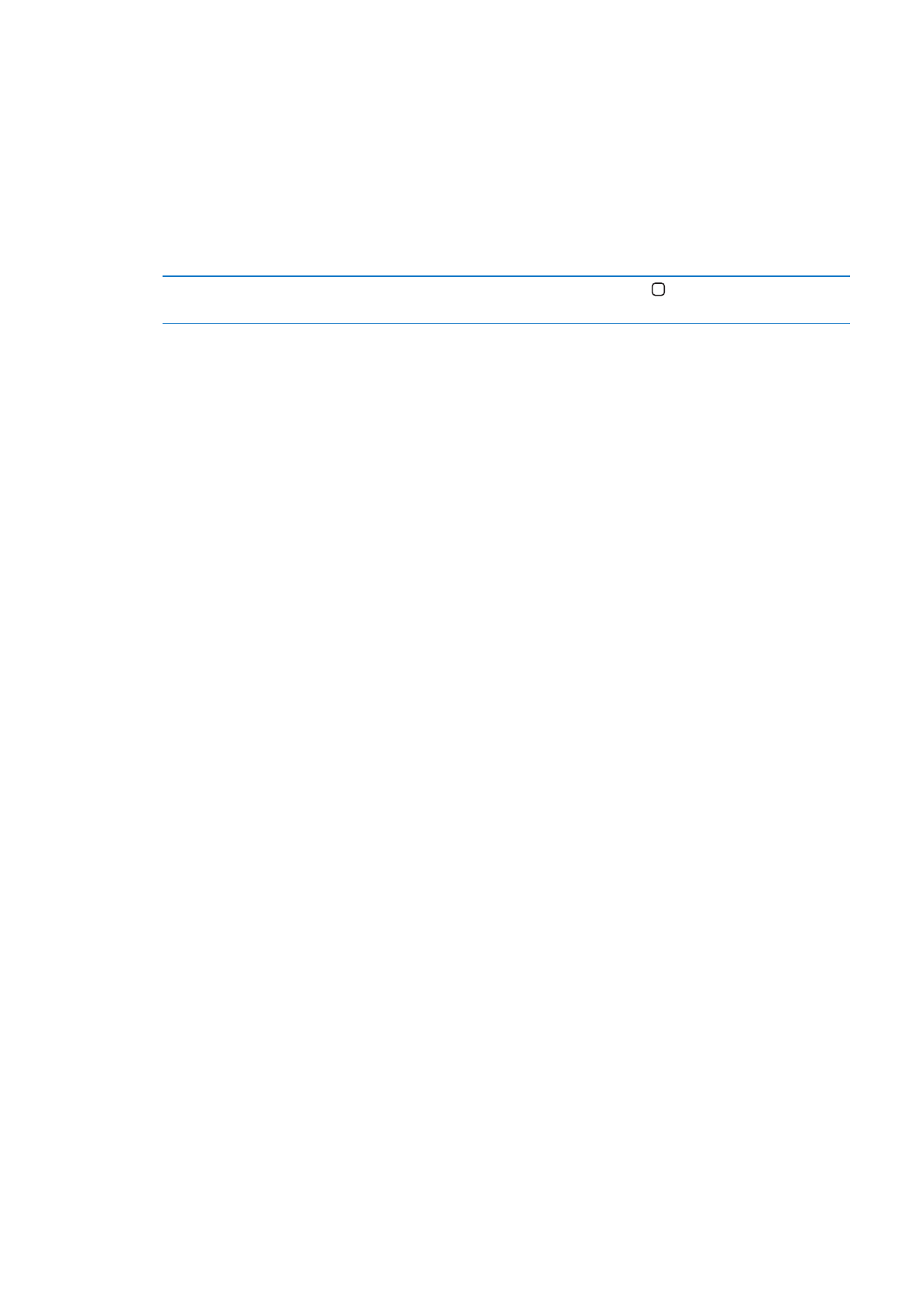
Å si både for- og etternavnet gjør det vanligvis klart hvem du vil ringe, men du kan si det ene eller
det andre og la Siri finne ut av det. Siri sjekker først Favoritter, og hvis det er et treff, ringes det
nummeret. Deretter sjekker Siri alle kontaktene dine. Hvis det er flere enn én person med samme
navn, spør Siri om hvilken person du vil ringe. Siri spør også hvilket telefonnummer som skal
brukes hvis det er flere oppføringer.
Du kan også spørre Siri om å ringe en bedrift i kontaktene dine.
For at Siri skal vite hvem du refererer til når du ber om å ringe, bør du introdusere deg selv for Siri.
Les «Fortelle Siri om deg selv» på side 42.
Stopp et telefonanrop du startet
med Siri
Før Telefon starter, trykk på Hjem-knappen . Hvis anropet er i gang,
trykker du på Avslutt.
Musikk
Spør Siri om å spille en sang, et album eller en spilleliste. Sett avspilling på pause, og fortsett
avspilling. Skap stemning ved å be om en bestemt type musikk.
Eller bare si «Play», og la Siri velge musikken. Hvis du ikke gjenkjenner sangen, spør du Siri «What’s
playing?»
Her er noen måter å spille musikk med Siri på:
Play The Light of the Sun
Â
Play Trouble
Â
Play Taking Back Sunday shuffled
Â
Play Alicia Keys
Â
Play some blues
Â
Play my party mix
Â
Shuffle my roadtrip playlist
Â
Play
Â
Pause
Â
Resume
Â
Skip
Â
Hvis du vil høre sanger som ligner på den du hører på, sier du «Genius». (Siri oppretter en
midlertidig Genius-spilleliste, men den arkiveres ikke.)
Meldinger
Du kan sende tekstmeldinger, få Siri til å lese opp nye meldinger, og svare på meldinger du
mottar.
Inkluder navnet på personen du skal sende meldingen til, eller vent til Siri spør hvem du
skal sende den til. Du kan sende en tekstmelding til et telefonnummer, og du kan sende en
tekstmelding til flere personer om gangen.
Hvis du vil sende en tekstmelding, sier du ting som:
Tell Susan I’ll be right there
Â
Send a message to Jason Russell
Â
Send a message to Lisa saying how about tomorrow?
Â
Send a message to Susan on her mobile saying I’ll be late
Â
Send a message to 408 555 1212
Â
46
Kapittel 4
Siri
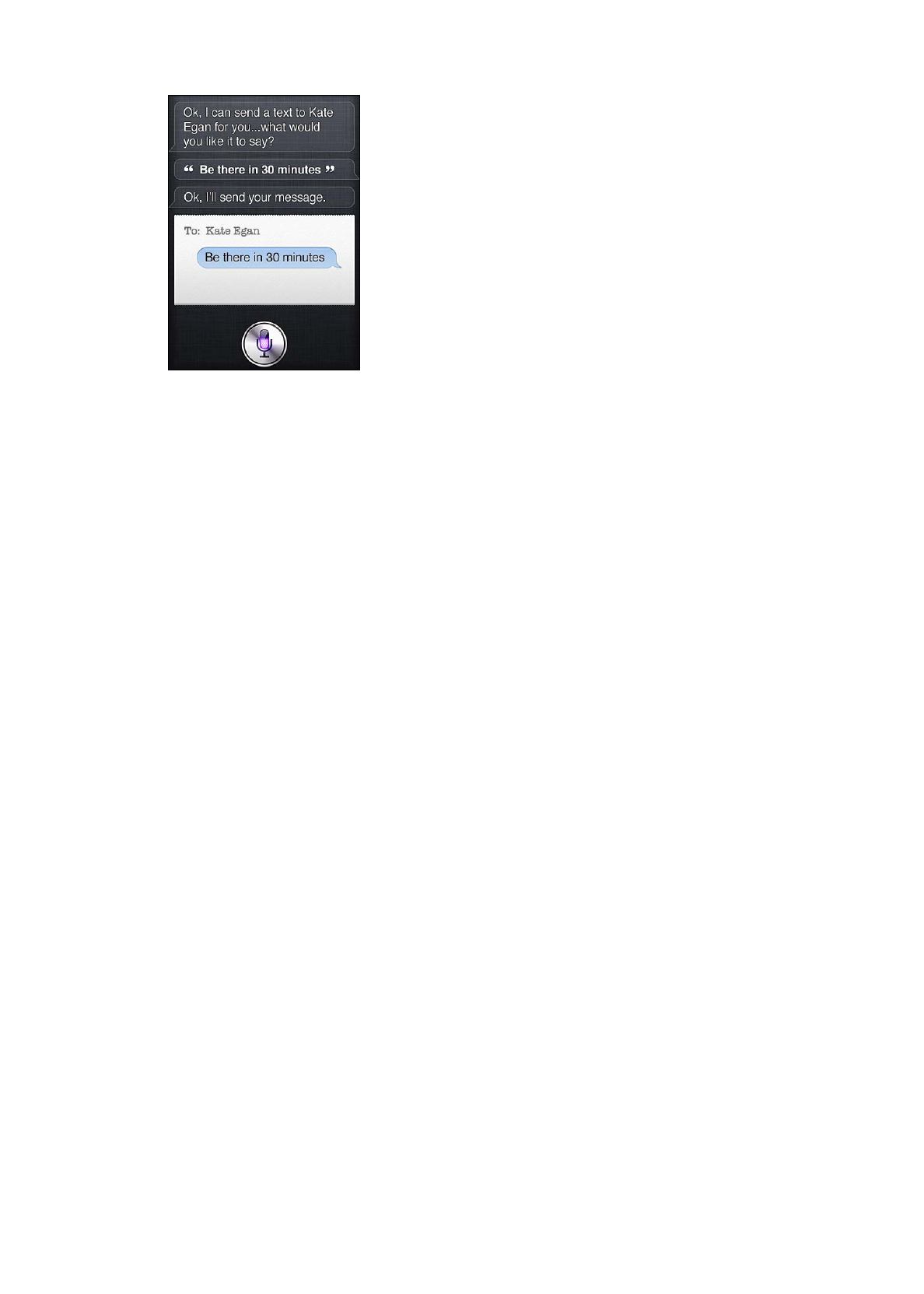
Text Jason and Lisa where are you?
Â
Hvis du vil se eller høre meldinger du har mottatt, kan du si:
Read me my messages
Â
Show my new texts
Â
Read it again
Â
Hvis du akkurat har mottatt en tekstmelding eller hvis du leser en du har mottatt tidligere, kan du
bare si:
Reply that’s great news
Â
Tell him I’ll be there in 10 minutes
Â
Call her
Â
Siri skjønner sammenhengen og vet hvem som skal ha svaret.
Før en melding du har diktert sendes, viser Siri den eller leser den opp for deg for å forsikre seg
om at den er riktig. Når Siri spør om du vil sende meldingen, kan du si:
Change it to: Call me tomorrow
Â
Add: See you there question mark
Â
No, send it to Bob
Â
No (for å beholde meldingen uten å sende den)
Â
Cancel
Â
Vil du sette inn et smilefjes i meldingen? Si «smiley face». :-)
Redigere meldinger
Hvis du oppretter en tekstmelding med Siri og den ikke stemmer helt overens med hva du ville
si, kan du be Siri om å endre den. Hvis meldingen er nesten riktig, kan det hende det er bedre å
redigere den i stedet. Når Siri viser meldingen for gjennomgang, trykker du på meldingsboblen
for å åpne den i Meldinger-programmet. Deretter kan du redigere meldingen ved å skrive eller
diktere. Les «Diktering» på side 56.
Kalender
Legg til nye hendelser i kalenderen, endre eksisterende hendelser, eller finn ut hva som er på
timeplanen. Når du oppretter en hendelse, kan du angi en tid, et sted, en tittel og personene du
vil invitere.
Slik oppretter du en hendelse:
Set up a meeting at 9
Â
47
Kapittel 4
Siri
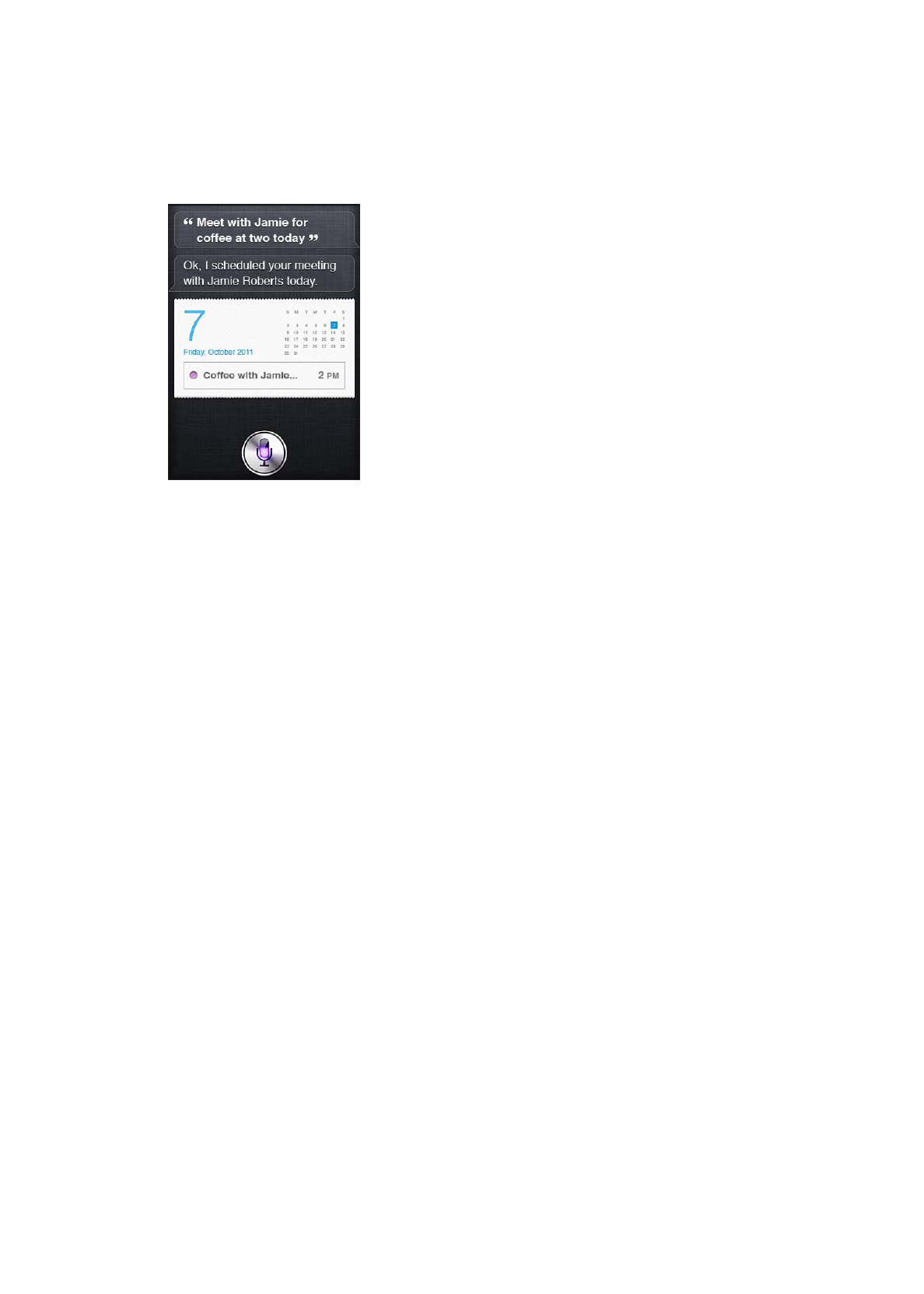
Set up a meeting with Michael at 9
Â
Meet with Lisa at noon
Â
Set up a meeting about hiring tomorrow at 9 a.m.
Â
New appointment with Susan Park Friday at 3
Â
Schedule a planning meeting at 8:30 today in the boardroom
Â
Slik endrer eller avlyser du en hendelse:
Move my 3 p.m. meeting to 4:30
Â
Reschedule my appointment with Dr. Manning to next Monday at 9 a.m.
Â
Add Lisa to my meeting with Jason
Â
Cancel the budget review meeting
Â
Slik spør du Siri om hendelser:
What does the rest of my day look like?
Â
What’s on my calendar for Friday?
Â
When is my next appointment?
Â
When am I meeting with Michael?
Â
Where is my next event?
Â
Når du oppretter, endrer eller spør om en hendelse, viser Siri informasjon om hendelsen. Trykk på
hendelsen for å få mer informasjon.
Påminnelser
Siri er perfekt når du vil lage en påminnelse.
Hvis du vil lage en påminnelse, sier du ting som:
Remind me to call mom
Â
Remember to take an umbrella
Â
Remind me take my medicine at 6 a.m. tomorrow
Â
Remind me when I leave to call Jason
Â
Remind me to finish the report by 6
Â
Siri ber om informasjon som er nødvendig for å opprette påminnelsen, inkludert dato, tid og sted.
48
Kapittel 4
Siri
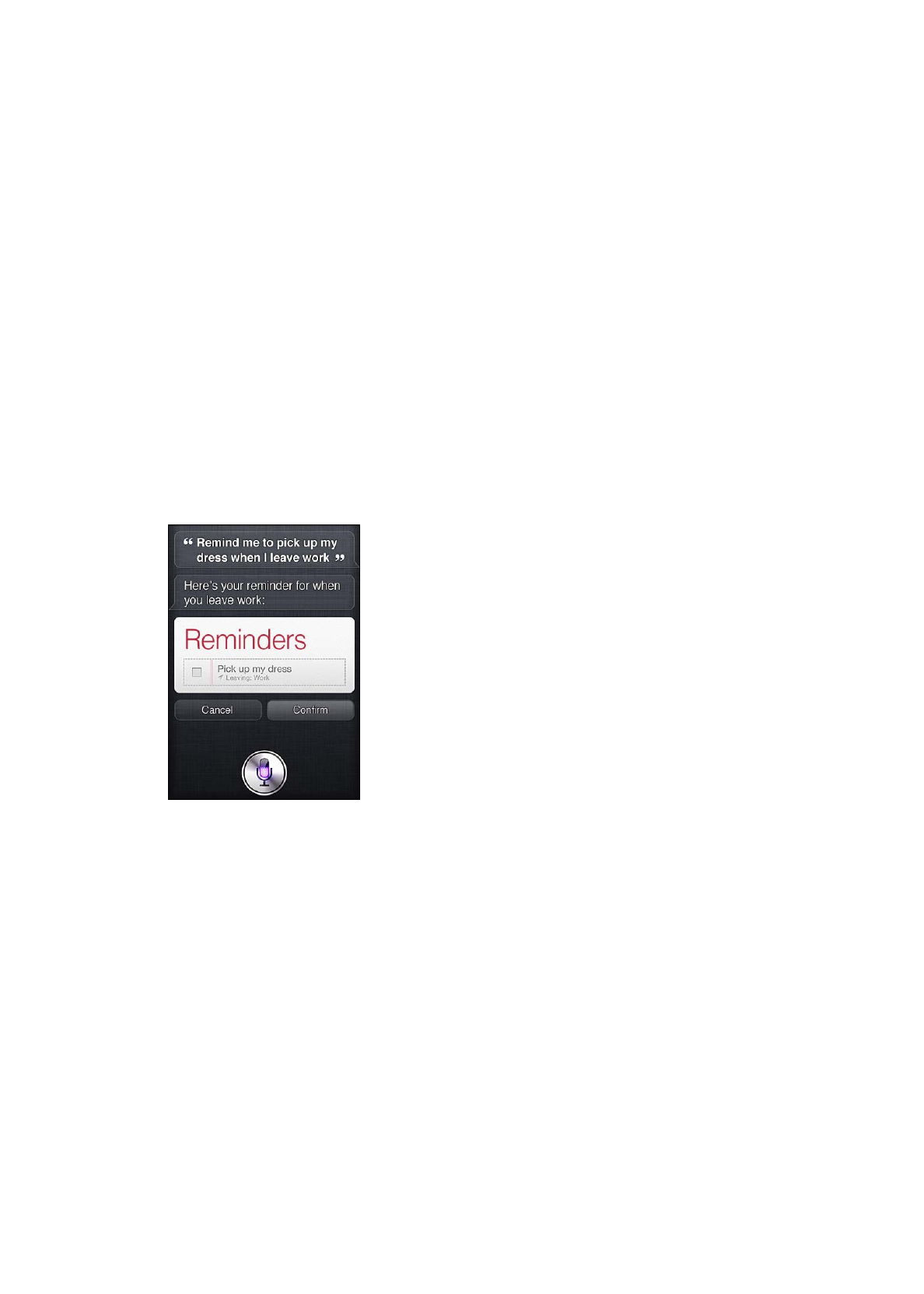
Hvis du inkluderer stedet, kan Siri minne deg på hendelsen når du nærmer deg eller forlater et
sted. Et sted kan være ditt nåværende sted («here»), eller en adresse i Kontakter. Du kan fortelle
Siri om hjem- og arbeidsstedene dine, les «Fortelle Siri om deg selv» på side 42.
Remind me to call my mom when I get home
Â
Remind me when I get to the office to call my wife
Â
Remind me to pick up flowers when I leave here
Â
Remind me to check the time when I get back here
Â
Påminnelser legges til standardlisten for påminnelser.
Angi standardliste for påminnelser: Velg Innstillinger > Mail, kontakter, kalendere > Standardliste.
Slik lager du en liste uten å angi en bestemt tid eller et sted der du skal påminnes:
Remember to buy milk
Â
Add eggs to my groceries list
Â
Hvis Siri spør når du vil påminnes, kan du si «never».
Hvis du har en liste åpen i Påminnelser, kan du legge til i den ved å si «Add»:
Add eggs
Â
Når du oppretter en påminnelse med Siri, viser Siri den for deg slik at du kan bekrefte den.
Du kan bekrefte, avbryte eller fortelle Siri at du vil endre noe:
Change the time to 7
Â
Make it Tuesday instead
Â
Change that to: Get the car washed and waxed
Â
Move it to my Work list
Â
Move it to my Personal list
Â
Når du bekrefter påminnelsen, kan du trykke på den for å åpne Påminnelser-programmet for å se
påminnelsen og detaljene.
Kart
Bruk Siri til å finne et sted, få en veibeskrivelse og se trafikkforholdene. For eksempel:
How do I get home?
Â
Show 1 Infinite Loop Cupertino California
Â
Directions to my dad’s work
Â
What’s the traffic like getting home?
Â
49
Kapittel 4
Siri
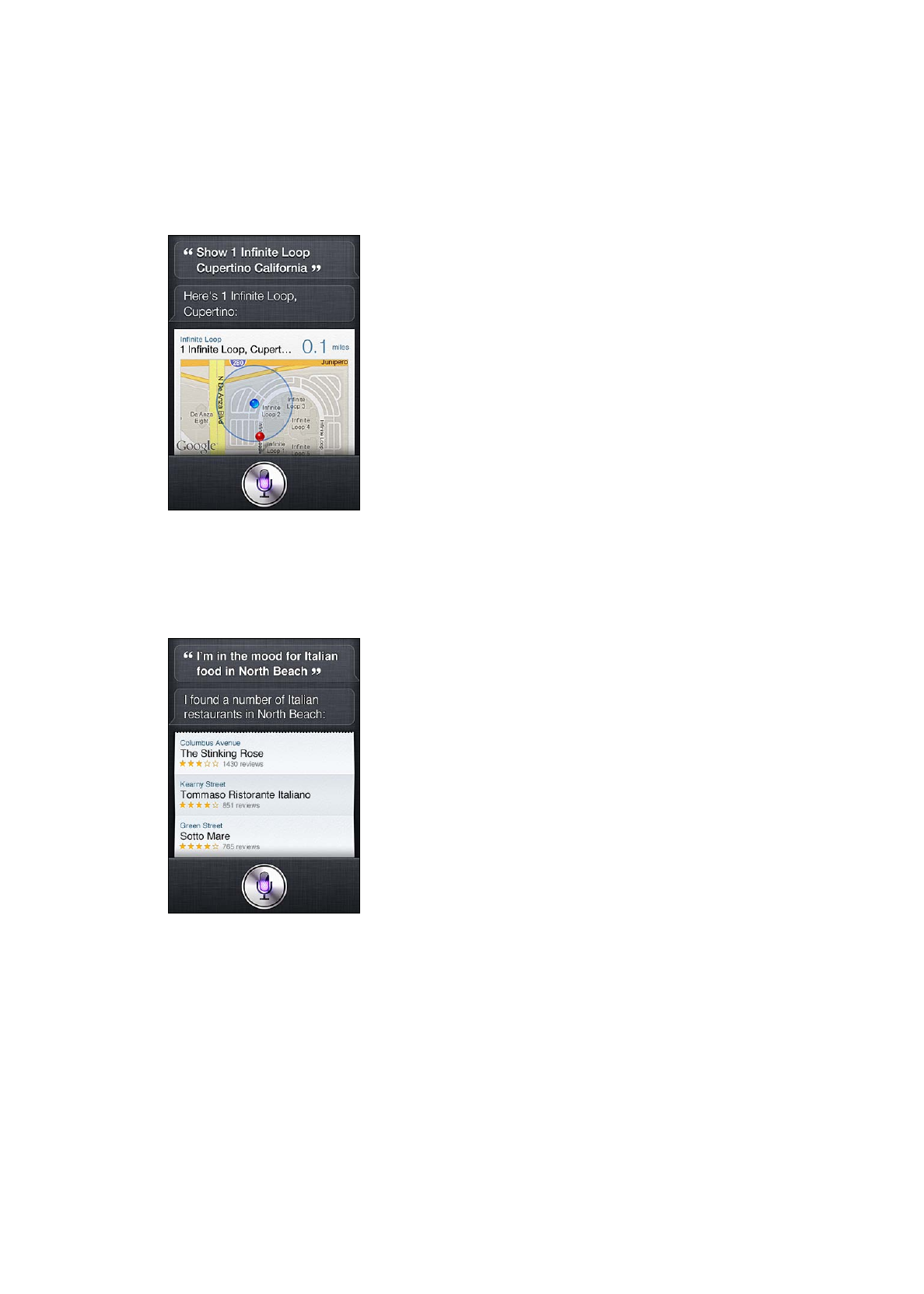
Find coffee near me
Â
Find some burger joints in Baltimore
Â
Find a gas station within walking distance
Â
Good Mexican restaurants around here
Â
Hvis du spør om et sted, viser Siri stedet på et kart. Noen ganger går Siri direkte til Kart, men du
kan trykke på kartet for å åpne Kart-programmet hvis Siri ikke åpner det.
Siri kan svare med en liste med alternativer. Hvis du for eksempel spør om hamburgerrestauranter,
søker Siri etter hamburgerrestauranter i nærheten og sorterer listen etter nærhet. Hvis du spør om
den beste hamburgerrestauranten i strøket, sorterer Siri etter vurdering. Hvis du vil sortere listen
på en annen måte, spør du «which is the best?» eller «which is the closest?»
Med Siri kan du sende e-post, sjekke e-post og svare på e-post du har mottatt.
En e-postmelding krever minst én mottaker, et emne (si «about») og meldingstekst. Men du
trenger ikke bekymre deg om å si alt på en gang – Siri ber om det som er nødvendig for å fullføre
e-postmeldingen.
Slik sender du en e-postmelding:
Email Lisa about the trip
Â
New email to Susan Park
Â
Mail Dad about the rent check
Â
50
Kapittel 4
Siri
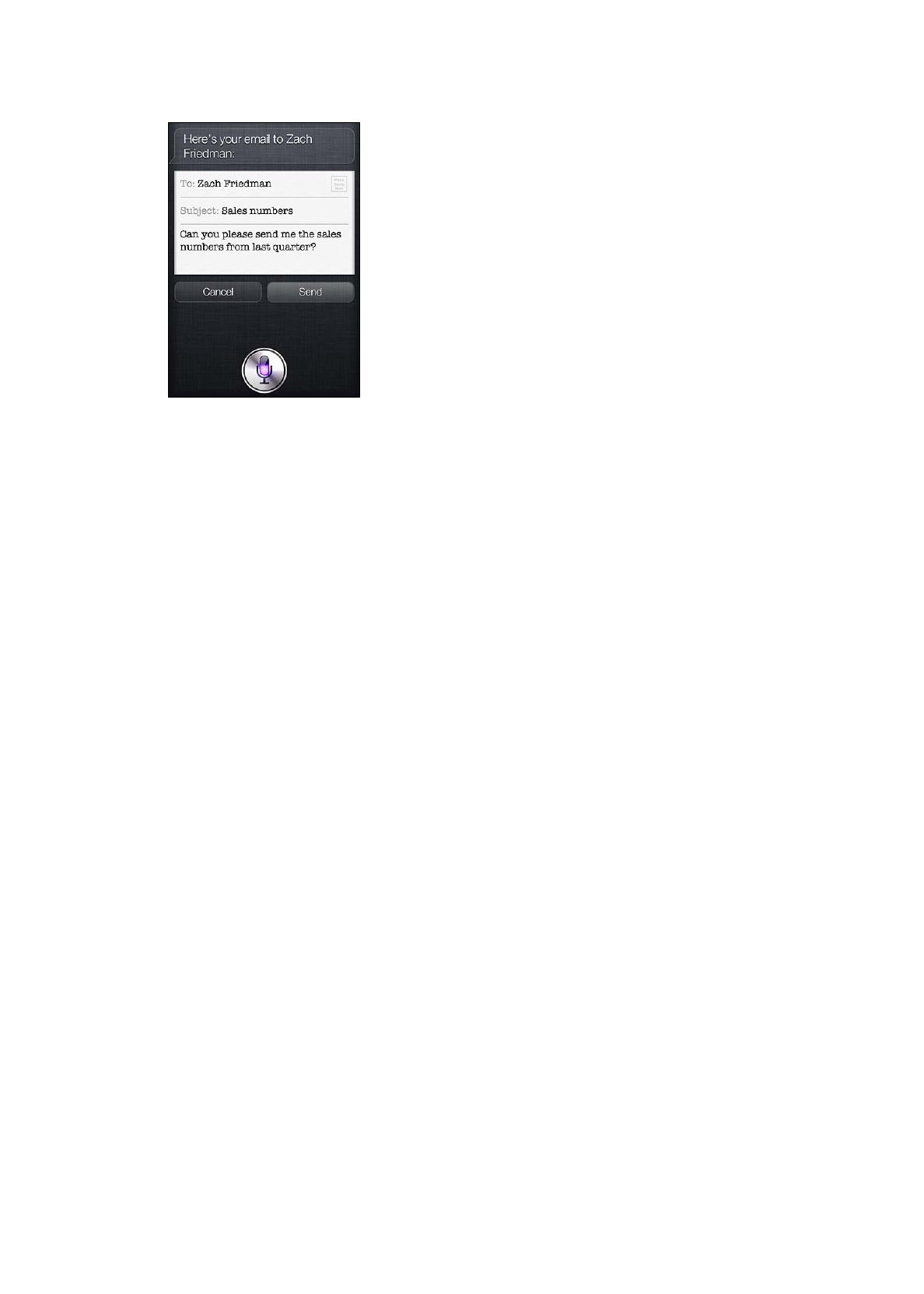
Email Dr. Manning and say I got the forms, thanks
Â
Mail Lisa and Jason about the party and say I had a great time
Â
Slik sjekker du e-posten din:
Check email
Â
Any new email from Michael today?
Â
Show new mail about the lease
Â
Show the email from Lisa yesterday
Â
Slik svarer du på e-post:
Reply Dear Susan sorry about the late payment
Â
Call him at work
Â
Før en e-postmelding sendes, viser Siri den eller leser den opp for deg for å forsikre seg om at den
er riktig. Når Siri spør om du vil sende e-postmeldingen, kan du si:
Change it to say: Check’s in the mail
Â
Add John (for å inkludere enda en mottaker)
Â
Change subject to: This weekend
Â
Redigere e-post
Hvis du oppretter en e-postmelding med Siri og den ikke stemmer helt overens med hva du ville
si, kan du be Siri om å endre den. Hvis meldingen er nesten riktig, kan det hende det er bedre å
redigere den i stedet. Trykk på meldingen for å åpne den i Mail-programmet, og rediger den ved å
skrive eller diktere. Les «Diktering» på side 56.
Været
Bruk Siri til å få informasjon om været. Hvis du ikke oppgir et sted, antar Siri at du mener din
nåværende plassering. Hvis du ikke oppgir en tid, viser Siri dagens værvarsel, men du kan spørre
om været for en hvilken som helst dag i uken som kommer.
What’s the weather for today?
Â
What’s the weather for tomorrow?
Â
Will it rain in Cupertino this week?
Â
What’s the forecast for this evening?
Â
How’s the weather in Tampa right now?
Â
How hot will it be in Palm Springs this weekend?
Â
What’s the high for Anchorage on Thursday?
Â
51
Kapittel 4
Siri
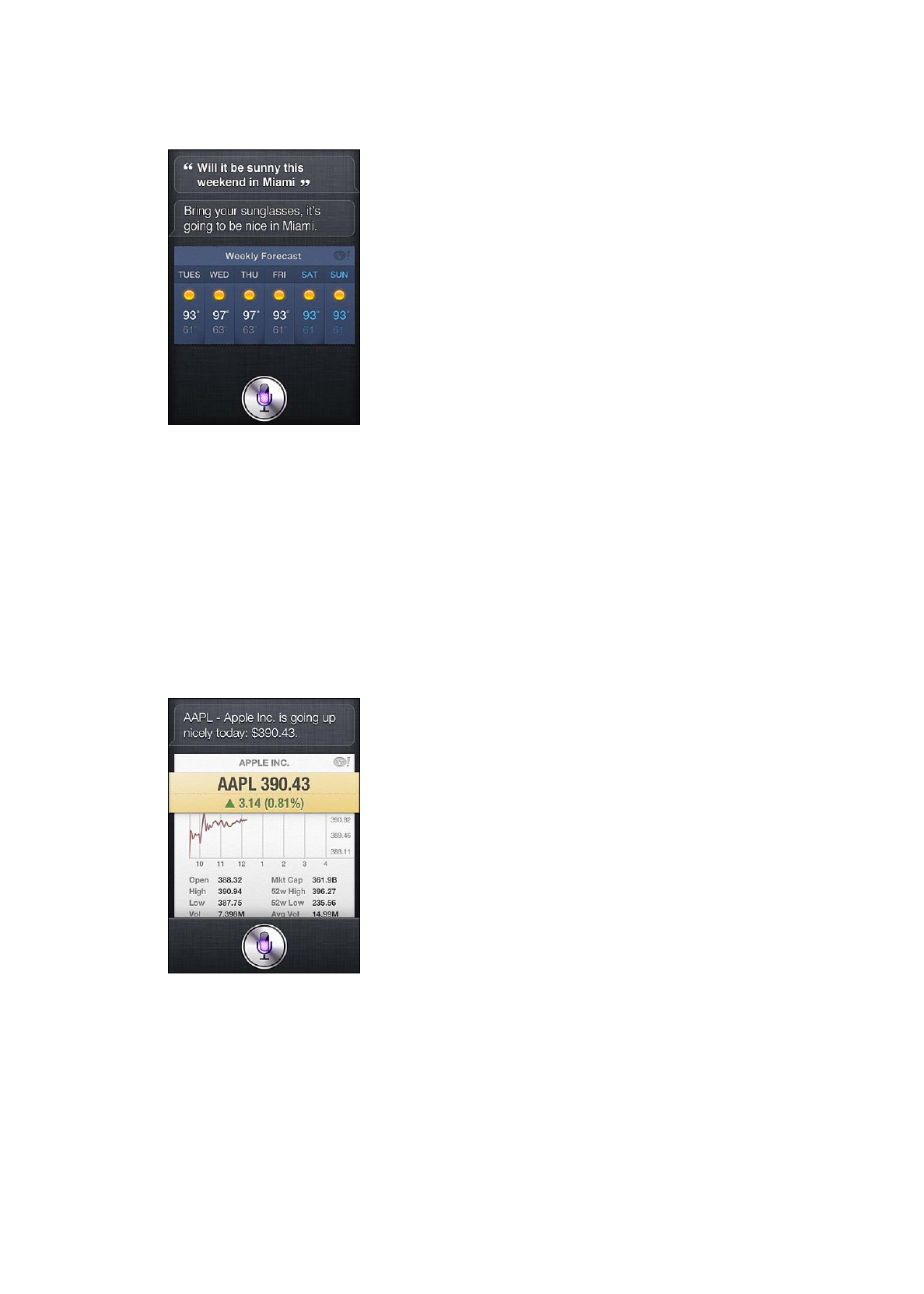
What’s the temperature outside?
Â
How windy is it out there?
Â
When is sunrise in Paris?
Â
Aksjer
Bruk Siri til å innhente aksjekurser for favorittaksjene dine. Hent markedsverdi eller pris/
fortjeneste-forhold. Spør om bestemte indekser og situasjonen som helhet. For eksempel:
What’s Apple’s stock price?
Â
What’s Apple’s P/E ratio?
Â
What did Yahoo close at today?
Â
How’s the Nikkei doing?
Â
How are the markets doing?
Â
What’s the Dow at?
Â
Klokke
Bruk Siri til å stille inn en alarm for vekkerklokken eller en nedtelling for en kake som står i ovnen,
eller for å finne ut hva klokken er på et sted i utlandet.
Slik stiller du inn eller endrer alarmer:
Wake me up tomorrow at 7 a.m.
Â
Set an alarm for 6:30 a.m.
Â
Wake me up in 8 hours
Â
52
Kapittel 4
Siri
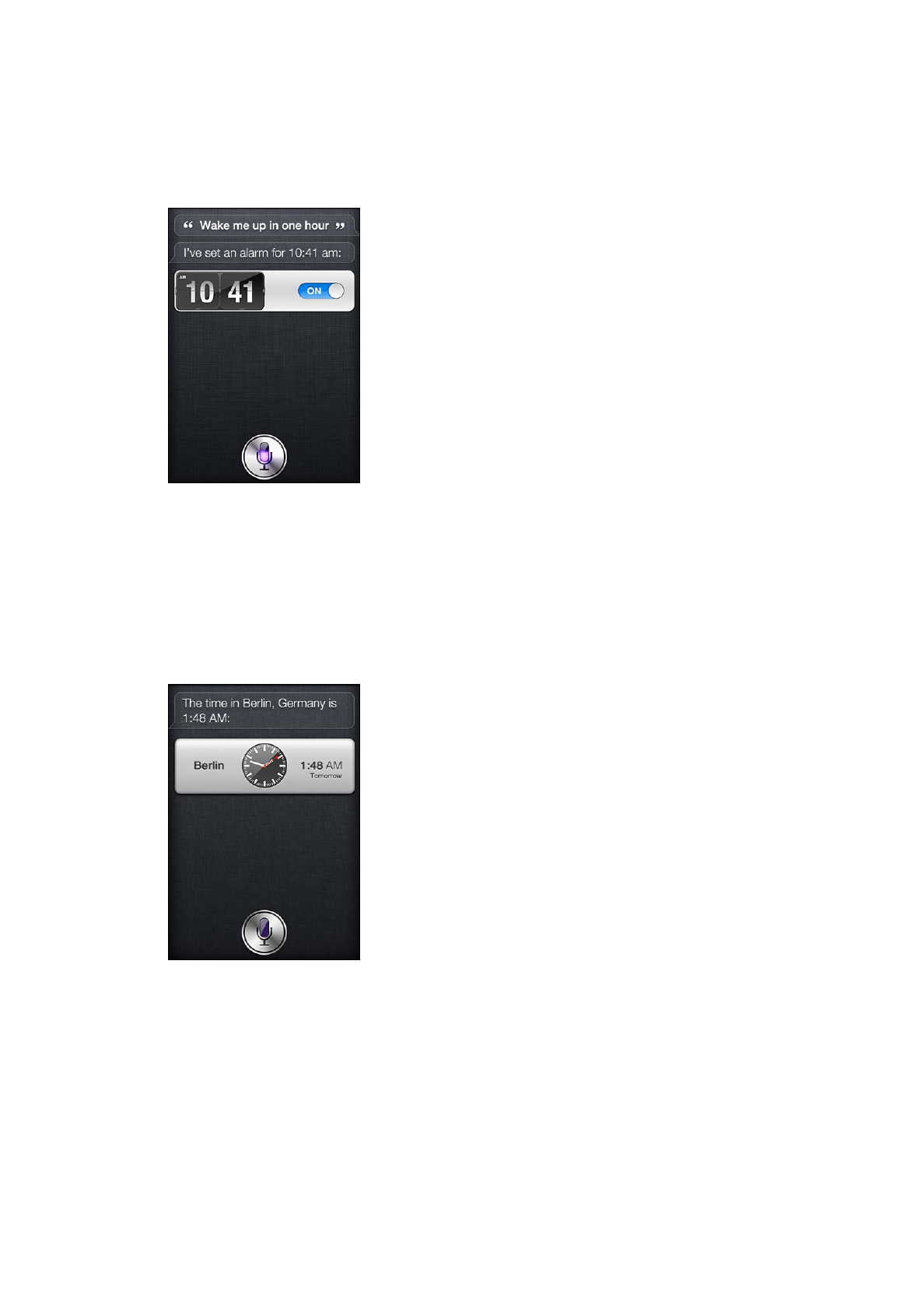
Change my 6:30 alarm to 6:45
Â
Turn off my 6:30 alarm
Â
Delete my 7:30 alarm
Â
Når du stiller inn en alarm, viser Siri alarmen slik at du kan se at den er riktig. Du kan trykke på
bryteren for å slå alarmen på eller av. Trykk på alarmen for å åpne den i Klokke-programmet.
Slik spør du om dato og klokkeslett:
What time is it?
Â
What time is it in Berlin?
Â
What is today’s date?
Â
What’s the date this Saturday?
Â
Siri viser en klokke. Trykk på den for å åpne Klokke-programmet.
Slik bruker du tidtakeren:
Set the timer for ten minutes
Â
Show the timer
Â
Pause the timer
Â
Resume
Â
Reset the timer
Â
Stop it
Â
53
Kapittel 4
Siri
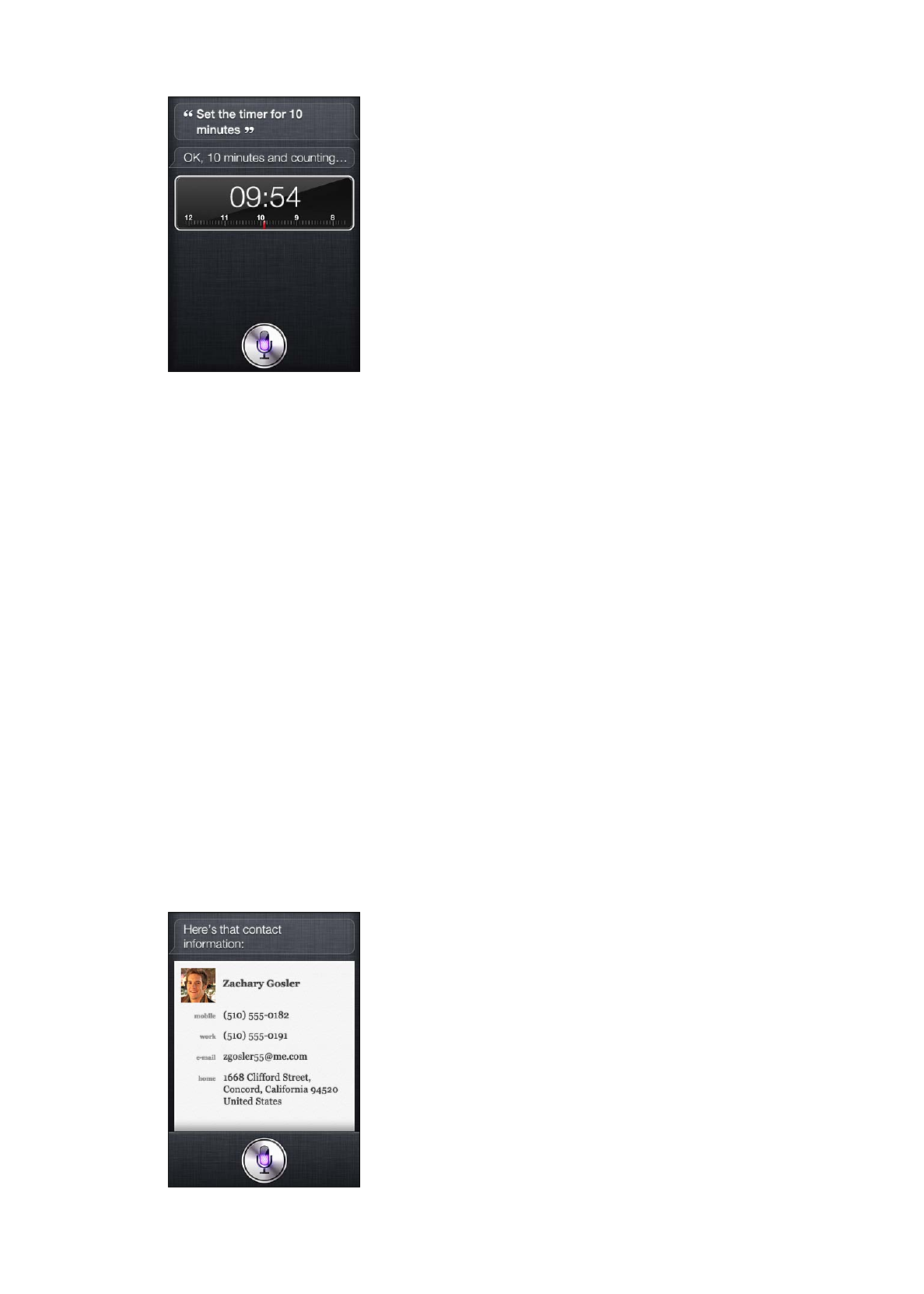
Siri viser en tidtaker. Trykk på den for å åpne Klokke-appen.
Kontakter
Siri bruker oppføringene dine i Kontakter til å finne adresser, slå opp telefonnumre og annen
informasjon, eller til å fortelle deg om en persons bursdag. Siri vet også hvem slektningene dine er
ved å se på det personlige kontaktkortet ditt. Les «Fortelle Siri om deg selv» på side 42.
Hvis du vil spørre om kontakter, kan du si:
What’s Michael’s address?
Â
What is Susan Park’s phone number?
Â
When is my wife’s birthday?
Â
Show Jennifer’s home email address
Â
What’s my brother’s work address?
Â
Slik finner du kontakter:
Show Jason Russell
Â
Find people named Park
Â
Who is Michael Manning?
Â
Hvis du ikke er sikker på hvilket telefonnummer du skal bruke for en kontakt, ber du Siri om å vise
personens kontaktinformasjon. Trykk på et nummer for å ringe. Andre objekter er også aktive –
trykk på en e-postadresse for å opprette en ny e-postmelding, eller trykk på FaceTime-knappen for
å snakke ansikt til ansikt. «Find John» kan hjelpe deg med å snevre inn mulighetene hvis du vet at
det er John, men ikke husker etternavnet.
54
Kapittel 4
Siri
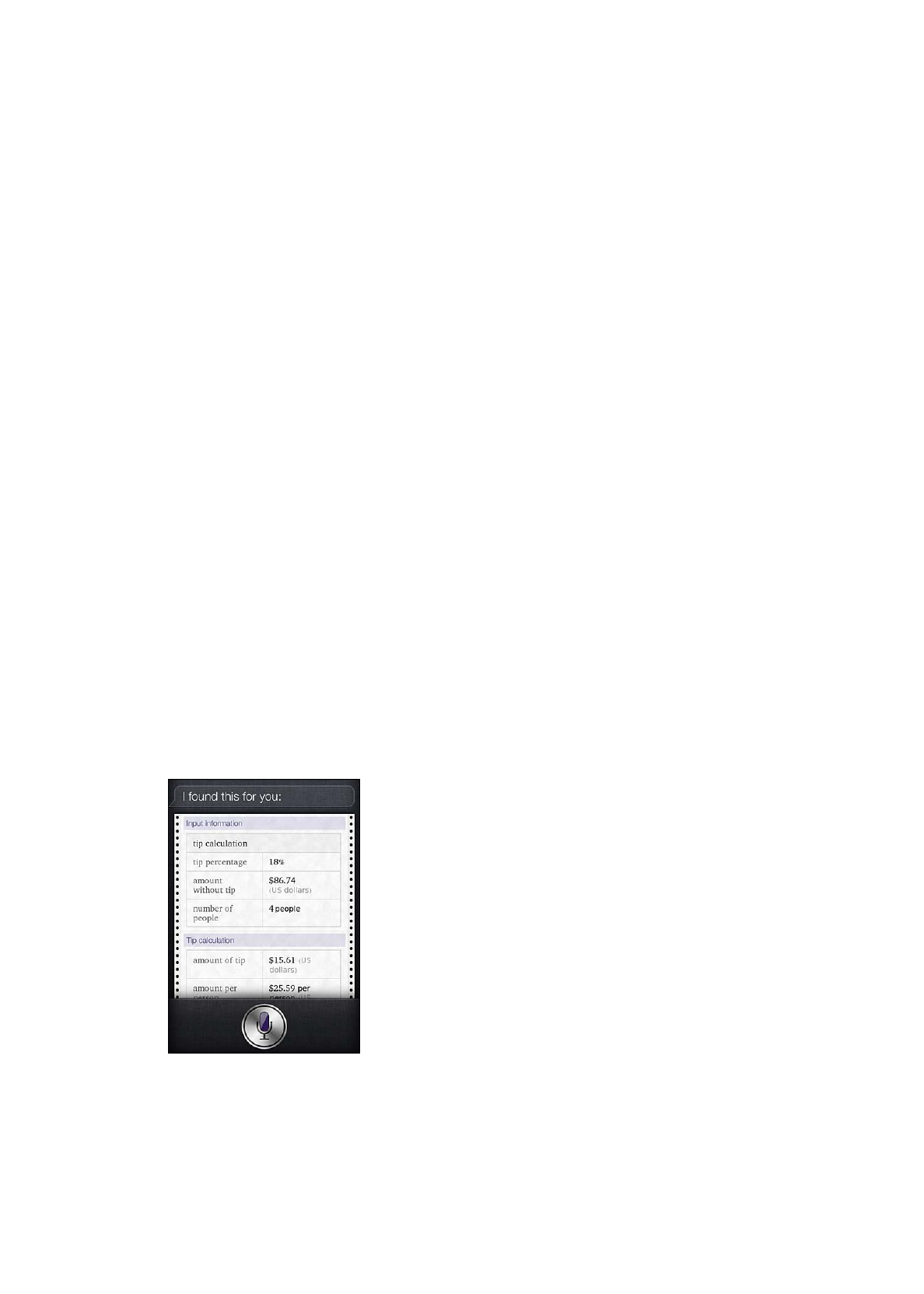
Notater
Bruk Siri til å lage notater ved hjelp av stemmen, eller søk i notater du allerede har laget. Si ting
som:
Note that I spent $12 on lunch
Â
Note: check out that new Alicia Keys album
Â
Find my restaurant note
Â
Create a reading list note
Â
Add Tom Sawyer to my reading list note
Â
Siri viser notatet slik at du kan se over det. Hvis du vil redigere notatet, trykker du på det. Siri
åpner Notater-programmet for deg, og du kan redigere notatet ved å skrive eller diktere. Les
«Diktering» på side 56.
Safari
Du kan utføre et søk på nettet med Siri – angi hvilken søkemotor du vil bruke, eller søk på et
nettsted som Wikipedia. For eksempel:
Search the web for Bora Bora
Â
Search for vegetarian pasta recipes
Â
Search the web for best cable plans
Â
Google the war of 1812
Â
Search Wikipedia for Abraham Lincoln
Â
Search for news about the World Cup
Â
Bing Alicia Keys
Â
Siri åpner Safari og utfører søket du ber om. Hvis du ikke angir søkemotor, bruker Siri den som er
spesifisert i Safari-innstillingene. Velg Innstillinger > Safari.
WolframAlpha
Hvis du spør Siri om å oppgi noe informasjon eller utføre en beregning, kan det hende Siri
refererer til WolframAlpha (www.wolframalpha.com). Svar inneholder ofte relatert informasjon.
Noen eksempelspørsmål og -forespørsler:
How many calories in a bagel?
Â
What is an 18% tip on $86.74 for four people?
Â
Who’s buried in Grant’s tomb?
Â
How long do dogs live?
Â
55
Kapittel 4
Siri
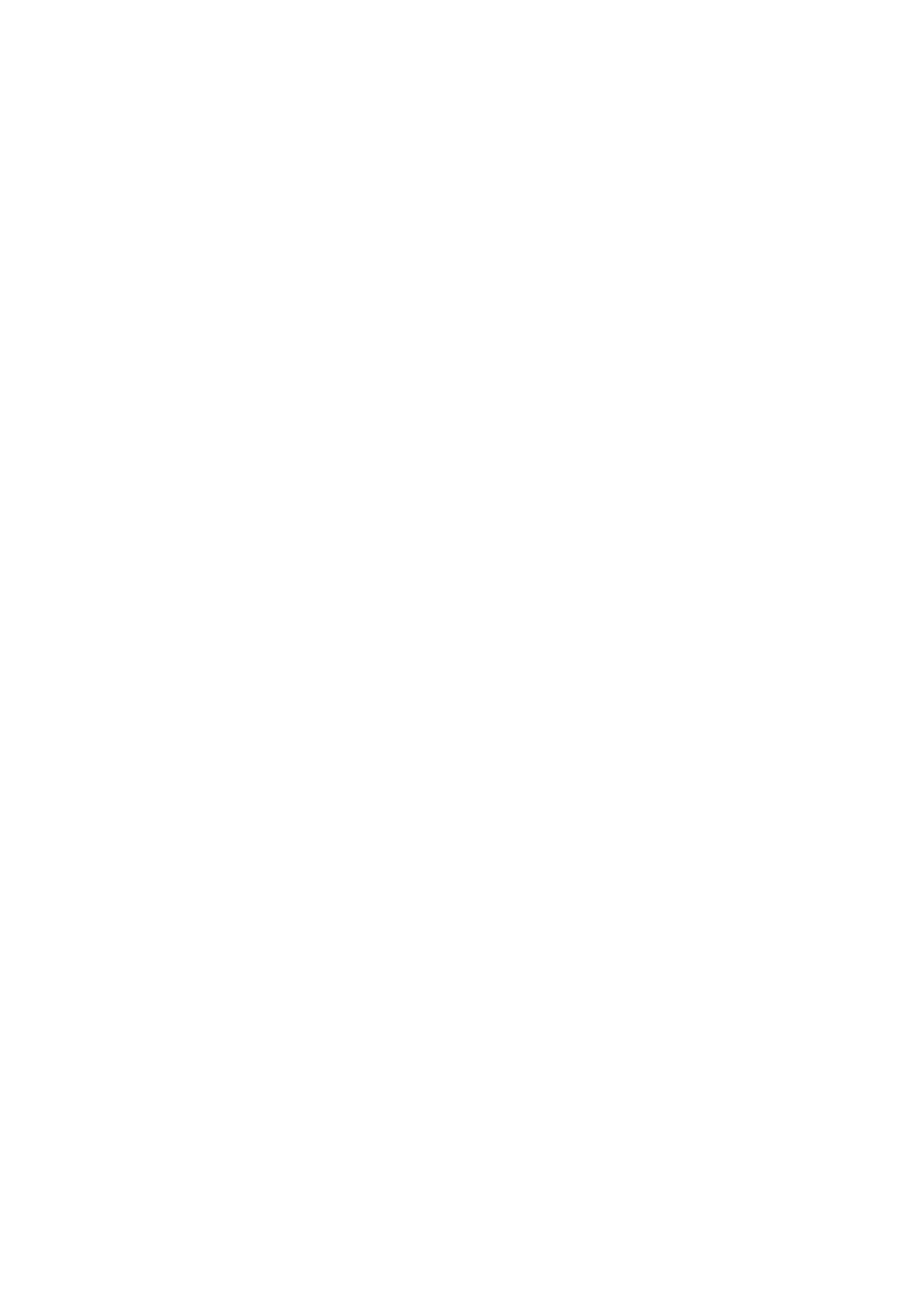
What is the Gossamer Condor?
Â
What’s the square root of 28?
Â
How many dollars is 45 euros?
Â
What was the Best Picture of 1983?
Â
How many days until Christmas?
Â
How far away is the sun?
Â
When is the next solar eclipse?
Â
Show me the Orion constellation
Â
What’s the population of Jamaica?
Â
How high is Mt. Everest?
Â
How deep is the Atlantic Ocean?
Â
What’s the price of gasoline in Chicago?
Â